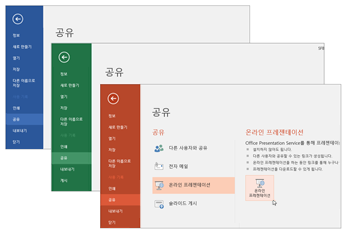비즈니스용 Skype로 공동 작업
실시간 공동 작성, 데스크톱 공유, 응용 프로그램 공유 기능을 사용 하는 경우에도 함께 진행 중인 작업에 집중 합니다.
다른 사용자와 화면 공유
-
모임 창에서 콘텐츠 공유

-
데스크톱 공유: 데스크톱의 모든 콘텐츠를 보여 줍니다.
-
창 공유: 이 옵션을 선택하고 표시하려는 프로그램이나 창을 두 번 클릭합니다.
-
-
공유를 마쳤으면 공유 중지를 선택합니다.
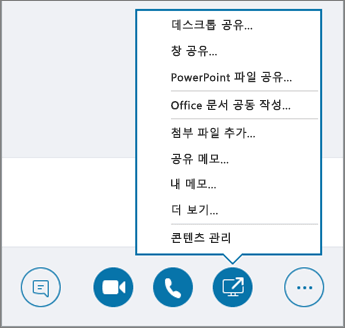
다른 사용자와 문서 공동 작성
-
모임 창에서 콘텐츠 공유

-
다른 사용자가 편집할 수 있게 할 파일을 선택합니다.
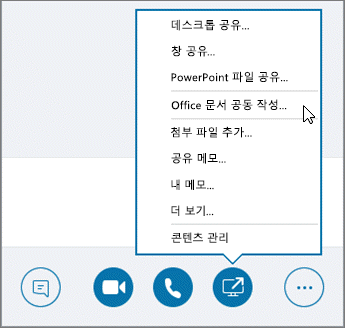
화이트보드를 사용하여 아이디어 브레인스토밍
-
모임 창에서 콘텐츠 공유

-
도구 집합에서 필요에 따라 펜, 형광펜 또는 기타 항목을 선택합니다.
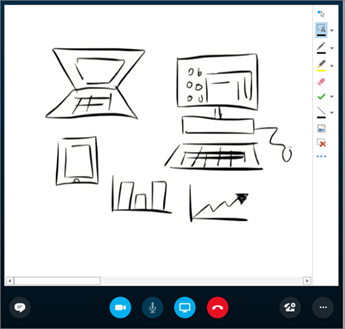
Microsoft 365 앱 내에서 공동 작업
-
공유할 프레젠테이션, 스프레드시트 또는 문서를 엽니다.
-
파일 > 공유 > 온라인 프레젠테이션 > 프레젠테이션을 선택합니다.